إعادة خطوة بخطوة بواسطة Magic Photo Recovery
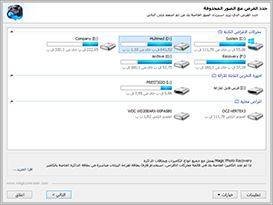
اختيار القرص
أولاً وقبل كل شيء، تحتاج إلى تحديد القرص الذي يحتوي على الصور المحذوفة. البرنامج يظهر لك قائمة الأقراص على حاسوبك.
وبصرف النظر عن حجم محرك قرصك الثابت ، تحتوي هذه القائمة على وسائل الإعلام الخارجية كل متصل (محركات أقراص يو اس بي، بطاقات فلاش، إلخ.). Magic Photo Recovery يعمل مع جميع أنواع آلات التصوير وبطاقات الذاكرة ( القائمة الكاملة لآلات التصوير المدعومة…)
إذا أنت لا تستطيع إيجاد آلة تصويرك في قائمة السياقة، إستعمال قاريء بطاقات لقراءة البيانات مباشرة من بطاقة ذاكرة آلة تصويرك (أقرأ المزيد حول إستعمال قارئات البطاقات…)
حدد محرك الأقراص الذي يحتوي على ملفات محذوفة واضغط على زر التالي. استرداد الصور السحرية سيبدأ تحليل القرص المحدد. قد تستغرق هذه العملية بعض الوقت. جميع الصور تم الكشف عنها بواسطة البرنامج أثناء التحليل ستضاف إلى قائمة المعاينة. يمكنك إيقاف عملية التحليل عن طريق الضغط على زر إيقاف (على سبيل المثال، إذا كان البرنامج عثر بالفعل على الملفات الضرورية)، ولكننا نوصي للانتظار لحين انتهاء العملية. يمكنك ضغط الزر للخلف للعودة وحدد قرص آخر للتحليل.
اختيار الصورة
لتطبيق يضيف كل الصور القابلة للإسترداد المكتشفة إلى قائمة المعاينة، حيث يمكنك معاينتها، وتطبيق التصفية والفرز ووضع علامة على الملفات التي سيتم استردادها. يتم عرض نافذة اختيار صورة مباشرة بعد عملية تحليل القرص المنتهية. هنا يمكنك تحديد ويمكن استرداد هذه الصور.
قائمة صورة تحتل معظم إطارات البرنامج. الجزء السفلي يحتوي على أزرار إدارة الصورة التالية:
فلتر–تمكين/تعطيل التصفية. يمكنك تصفية الصور من نوع وحجم وقناع الدقة. بمجرد تطبيق التصفية، سيتم عرض قائمة الصور فقط تلك الصور التي تفي بمعايير التصفية الحالية. لعرض كافة الصور، اضغط زر تعطيل لتعطيل التصفية.
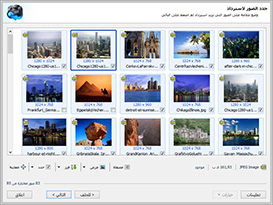
نوع – أنت يمكن أن تصنف قائمة الصور حسب الأسم، النوع ,الحالة,الحجم,الدقة. إذا لم تختر خيار التصنيف ، الصور ستكون معروضة في طلب الكشف على القرص المحدد حاليا.
عرض- تغيير طريقة عرض قائمة الصور (الصور المصغرة، والرموز، قائمة، وتفاصيل).
تحديد الكل، اختيار تنظيف وعكس التحديد يتم استخدام أزرار اختيار الصور في قائمة.
معاينة – يسمح لك لإستعراض الصورة المحددة.
اضغط التالي للمتابعة إلى الخطوة التالية.
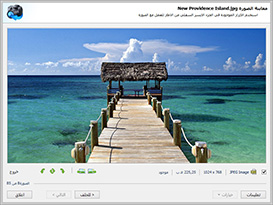
إستعراض الصور
يمكنك معاينة أي صورة قبل إستعادتها . الجزء الأيسر السفلي من الإطار يحتوي على معلومات الملف: حالة الاسترداد، الوضع الحالي (القائمة أو محذوف)، نوع الصورة والدقة والحجم.
يحتوي الجزء الايمن الأوطأ للنافذة الأزرار التالية:
الصورة السابقة، الصورة التالية – يسمح لك لإستعراض الصور السابقة / التالية في قائمة الصورة.
تدوير 90 درجة بعكس عقرب الساعة، قلب، تدوير 90 درجة بإتجاه عقرب الساعة – يسمح لك بتدوير الصورة في وضع المعاينة لراحة العرض أفضل.
زر الخروج يستخدم لغلق نافذة المعاينة والعودة إلى قائمة الصور.
حفظ الملفات المستردة
هنا يمكنك تحديد المجلد لحفظ الملفات المستردة ل. فمن المستحسن تحديد قرص مختلف لاسترداد الى مجلد الناتج: على سبيل المثال، إذا كنت تعمل مع محرك الأقراص لملفd ويتم استرداد الصور منه، حدد مجلد على محرك الأقراصc. إذا كنت تريد استعادة بنية المجلدات التي تحتوي على الملفات المستردة، واختيار خيار استعادة بنية المجلد. إذا تم تمكين هذا الخيار، سوف يتم استعادة كافة المجلدات الفرعية والملفات سوف تظهر في المواقع ذاتها تماما كما كانت موجودة قبل أن يتم حذفها. وإلا، سيتم حفظ جميع الصور المستعادة في مجلد واحد.
عندما يتم استرداد بعض الملفات، يتم فقدان الحرف الأول من الاسم واستبداله يتم من قبل ؟ حرف. قد يكون هناك ملفات مع الأجزاء الأخرى من أسمائهم في عداد المفقودين. لهذا السبب، وتطبيق لديه استبدال كافة الأحرف غير معروف في أسماء من قبل خيار، والذي يسمح لك لتحل محل ؟ رمز مع أي حرف تريد.
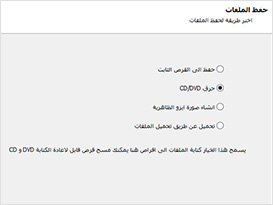
اضغط التالي لاسترداد الصور المحددة أو السابق لتغيير تحديدك. النسخة غير المسجلة لا تسمح باسترداد الصور، حيث سيتم مطالبتك بتسجيل البرنامج عند الضغط على زر التالي.
تعليمات
(English) Useful Articles
